Cómo cambiar el programa de apertura de archivos
Cómo cambiar el programa de apertura de archivos predeterminado para restablecer la asociación entre programas predeterminados y tipos de archivos.
Todos los sistemas operativos instalados, Windows, macOS, Linux, Androdi, etc., asocian cada tipo de archivo con un programa instalado para administrarlos cuando se abren. Por ejemplo, si tiene un archivo .doc, se abrirá con Microsoft Word, un archivo MP3 con un reproductor de música, etc.
Esto se debe a que en cada instalación de un programa se crea automáticamente una nueva asociación entre el programa y el archivo para el que fue desarrollado. En algunos casos, sin embargo, sucede que el archivo en el que tienes que trabajar es abierto por un programa que no te gusta, por eso debes saber cómo cambiar el programa predeterminado para abrir un archivo.
En los siguientes párrafos, le mostraré cómo cambiar el programa predeterminado para cada tipo de archivo en varios sistemas operativos.
Lea también: Cambiar la fuente predeterminada de Windows 10
Índice
Cómo cambiar el programa de apertura de archivos en Windows
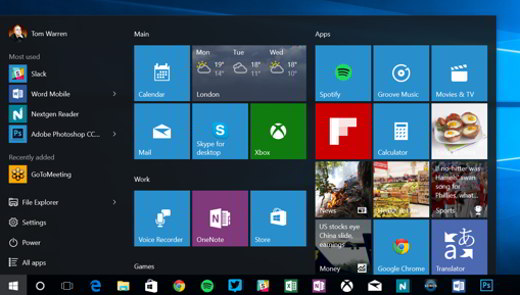
Encienda la pantalla de extensión
Para identificar el tipo de archivo que necesita abrir, recuerde siempre habilitar la visualización desde Explorar recursos yendo a la pestaña Vista, en la barra superior, y verificando el elemento Extensiones de nombre de archivo.
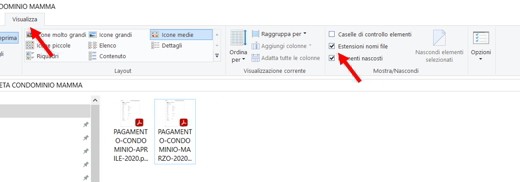
Cambiar el programa predeterminado en Windows 10
Corregir la asociación entre el programa predeterminado y el tipo de archivo en Windows 10 es muy simple.
- Haga clic con el botón derecho en el archivo para abrir y al que desea corregir la asociación.
- En el menú contextual que aparece, presiona sobre Propiedad.
- En la tarjeta General de la ventana Propiedad, presiona el botón Cambio.
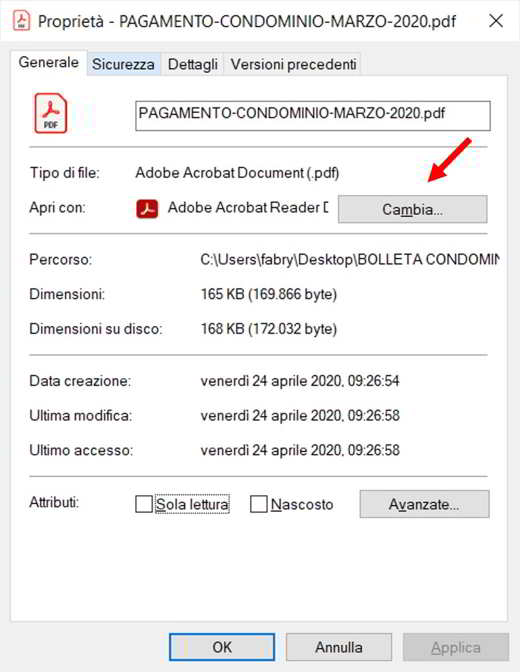
- Esto abrirá un cuadro de diálogo donde puede elegir otras aplicaciones sugeridas y cambiar el programa de apertura del archivo.
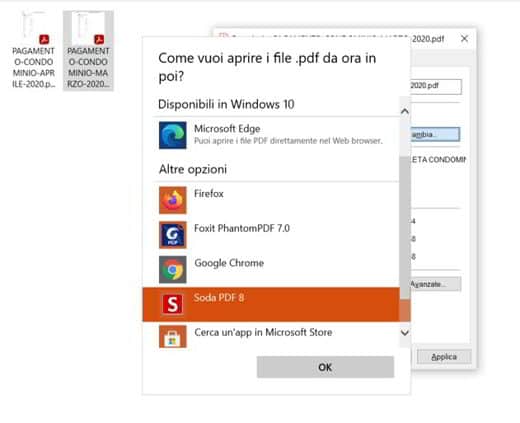
- Al desplazarse puede hacer clic en el enlace Otras aplicaciones para ver más programas.
- Después de seleccionar la aplicación que desea asociar, haga clic en el botón OK.
- La operación será confirmada por el cambio de icono y por tanto de programa, visible junto al botón Cambio.
- Si la aplicación de su interés no está presente, después de presionar Otros aplicación, presione Busque otra aplicación en esta PC.
- Se abrirá un cuadro de diálogo donde podrá buscar el ejecutable del programa a asociar. Una vez localizado, presione el botón Abre.
Otro método es hacer:
- Haga clic con el botón derecho en el archivo para abrir y al que desea corregir la asociación.
- En el menú contextual que aparece, seleccione Abra con> Elija otra aplicación.
- Se abrirá un cuadro de diálogo donde puede elegir otra aplicación y verificar el elemento Utilice siempre esta aplicación para abrir archivos (con extensión de nombre de archivo).
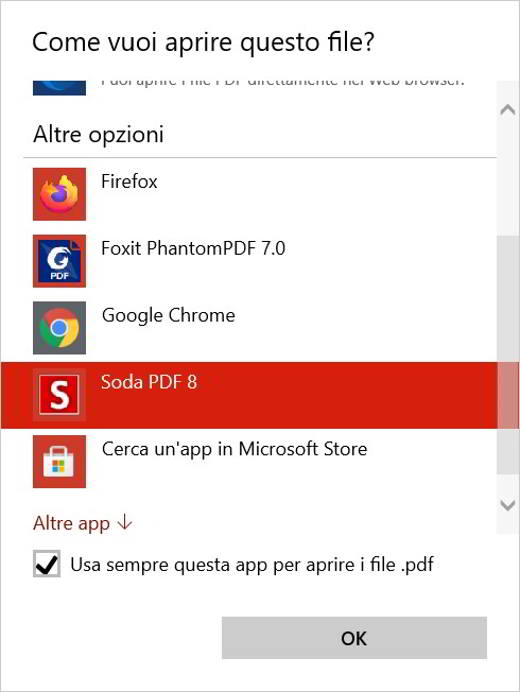
Este método no funciona para programas predefinidos específicos de Windows 10 (reproductor de video, visor de fotos, reproductor de música, navegador, etc.), lo que lo hace disponible en la Configuración para ver todas las asociaciones de programas y archivos.
Para editar debes:
- Subiendo Inicio> Configuración (icono de engranaje)> Aplicaciones> Aplicaciones predeterminadas (Barra lateral izquierda).
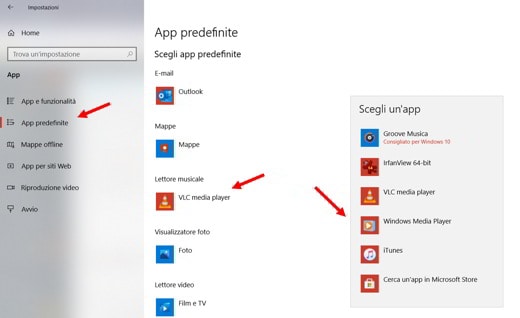
- Haga clic en el programa predeterminado que desea cambiar y seleccione la alternativa en la lista que aparece.
Al hacerlo habrás eliminado la asociación de archivos en Windows 10 con un programa predeterminado y que podrás asociar cuando quieras con programas ya instalados o con nuevos programas que instalarás.
Cambiar el programa predeterminado en versiones anteriores de Windows 10
Cambiar el programa predeterminado de Windows 7 y Windows 8 no es tan diferente de lo que se explicó en el párrafo anterior.
- Subir Comienzo y abre el Panel de control.
- Luego haga clic en Programas> Programas predeterminados> Establecer programas predeterminados.
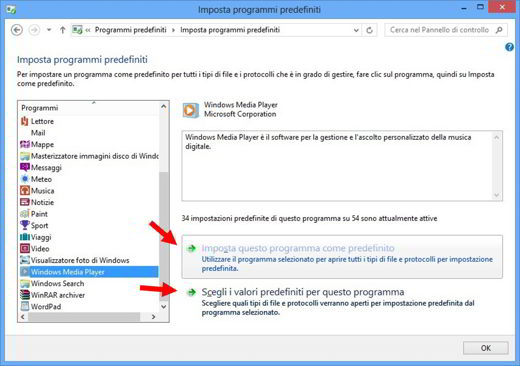
- En la ventana que aparece, elija el programa para el cual corregir la asociación.
- Si desea restaurar una asociación específica, marque el elemento: Elija los valores predeterminados para este programa y presiona Ahorrar.
- Si desea restaurar todas las asociaciones originales del programa, marque el elemento: Establecer este programa como predeterminado.
Alternativamente, puede hacer clic con el botón derecho en el archivo que se asociará y seleccionar en el menú que aparece Abrir con> Programa predeterminado. Elija el programa y marque el artículo: Utilice siempre el programa seleccionado para abrir este tipo de archivo y presiona OK.
Cómo cambiar el programa de apertura de archivos en macOS
Con los sistemas operativos Mac de Apple, cambiar el programa predeterminado para abrir un archivo no es difícil. Lo que debes hacer es:
Seleccione el archivo que desea abrir.
- Haga clic en las teclas del teclado. cmd + I.
- En la página de Propiedad que aparece abre la caja Abre con.
- Luego seleccione el programa que prefiera, en el menú desplegable, y haga clic en editar todo y luego en Sigue así.
- Si la aplicación no está disponible en el menú desplegable, desplácese para hacer clic Otro… para elegir otro programa en la carpeta Aplicaciones del sistema.
- Alternativamente, puede encontrar el programa deseado en elAplicación Tienda.
Cómo cambiar el programa de apertura de archivos en Android
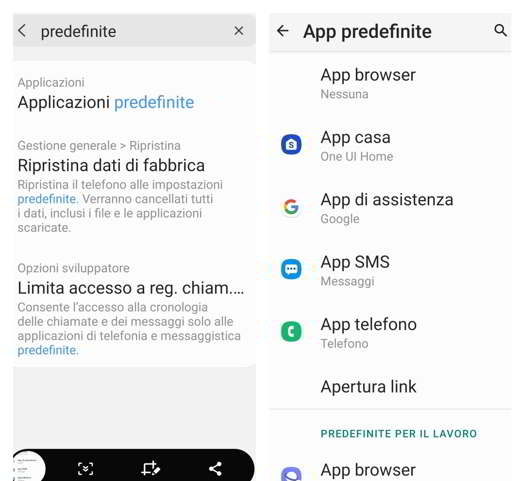
Cambie las aplicaciones predeterminadas para abrir un archivo en Androide no requiere grandes pasos. Todo lo que tienes que hacer es hacer clic en Configuración (icono de engranaje)> Aplicaciones o Aplicaciones> Aplicaciones predeterminadas.
Elija el servicio para el que desea cambiar la aplicación predeterminada. P.ej Aplicación navegador.
Seleccione una de las aplicaciones propuestas para reemplazar la que ha configurado. Por ejemplo, en nuestro caso, en lugar de Internet de Samsung hemos seleccionado Cromo.
Lea también: Icono de aplicaciones de Android desaparecidas: cómo solucionarlo
Cómo cambiar el programa de apertura de archivos en iPhone
El sistema operativo iOS para iPhones y iPads no le permite cambiar las aplicaciones predeterminadas, por lo que los enlaces web siempre se abren en Safari y las imágenes siempre se abren con la aplicación Fotos.
Puede instalar navegadores alternativos, editores de fotografías o clientes de correo electrónico, pero no pueden actuar como programas predeterminados.
Sin embargo, si tiene varias aplicaciones de Google en su iPhone, puede cambiar los enlaces entre ellas sin tener que iniciar las aplicaciones de Apple.
En Gmail para iOS, por ejemplo, al ir a Configuración, puede configurar Google Chrome como la aplicación predeterminada cuando abre enlaces web dentro de la aplicación de correo de Google. También puede configurar Gmail como su servicio de correo principal o elegir redactar nuevos correos electrónicos en Gmail para iOS en lugar de Apple Mail.
Desafortunadamente, estas son las únicas soluciones para configurar aplicaciones predeterminadas en iOS. Alternativamente, necesitará hacer jailbreak a su iPhone.
